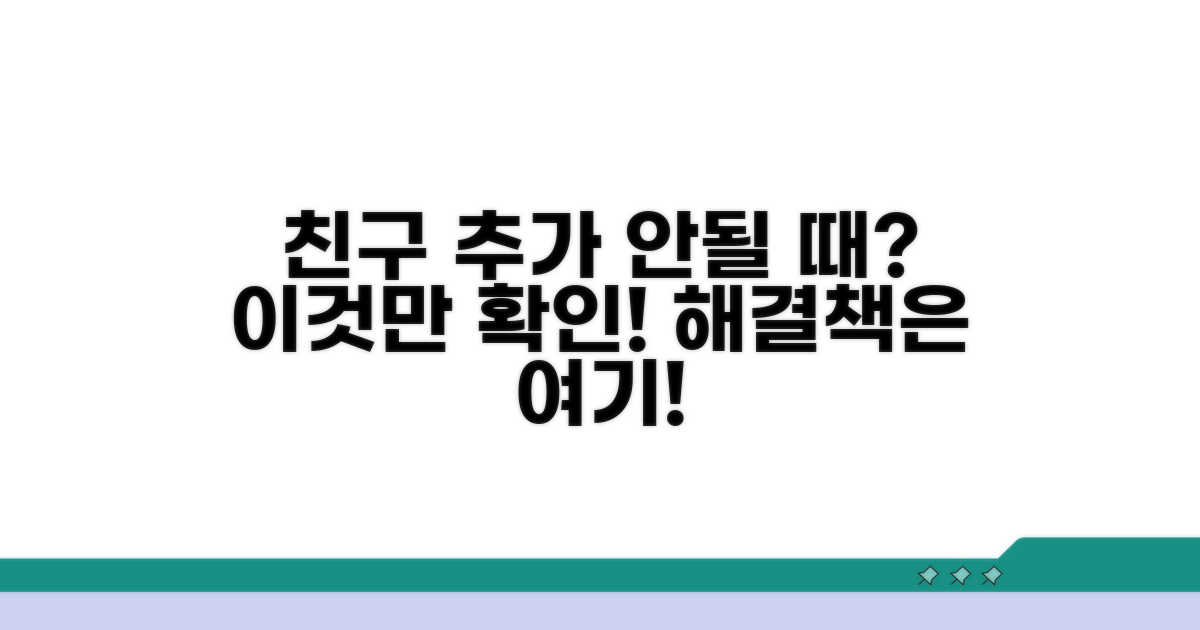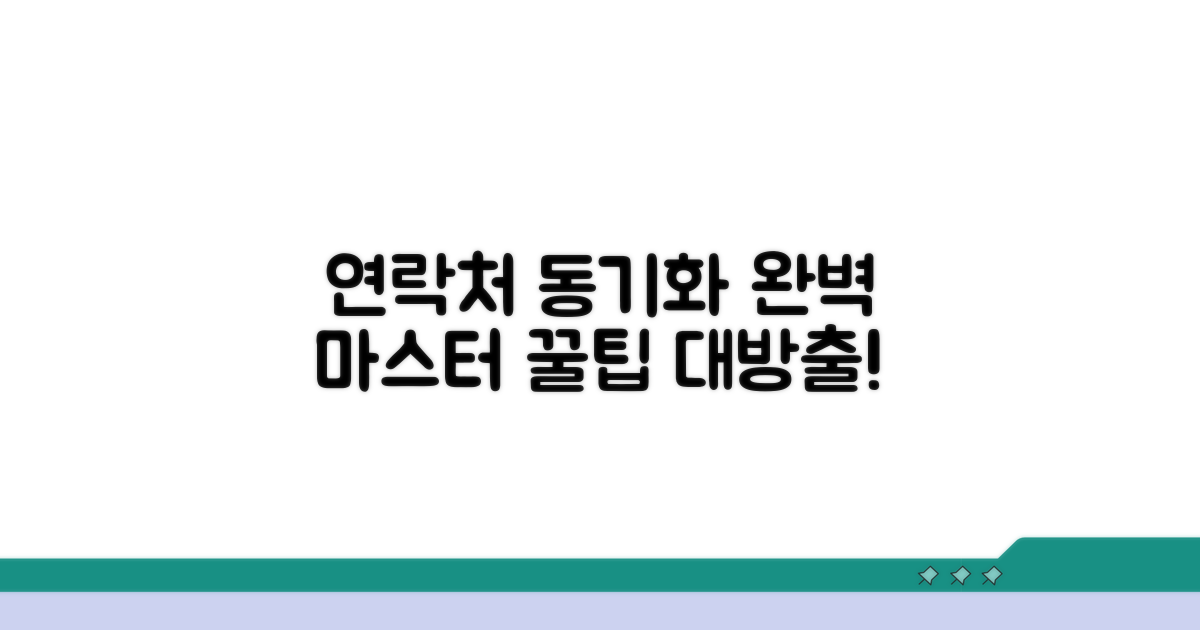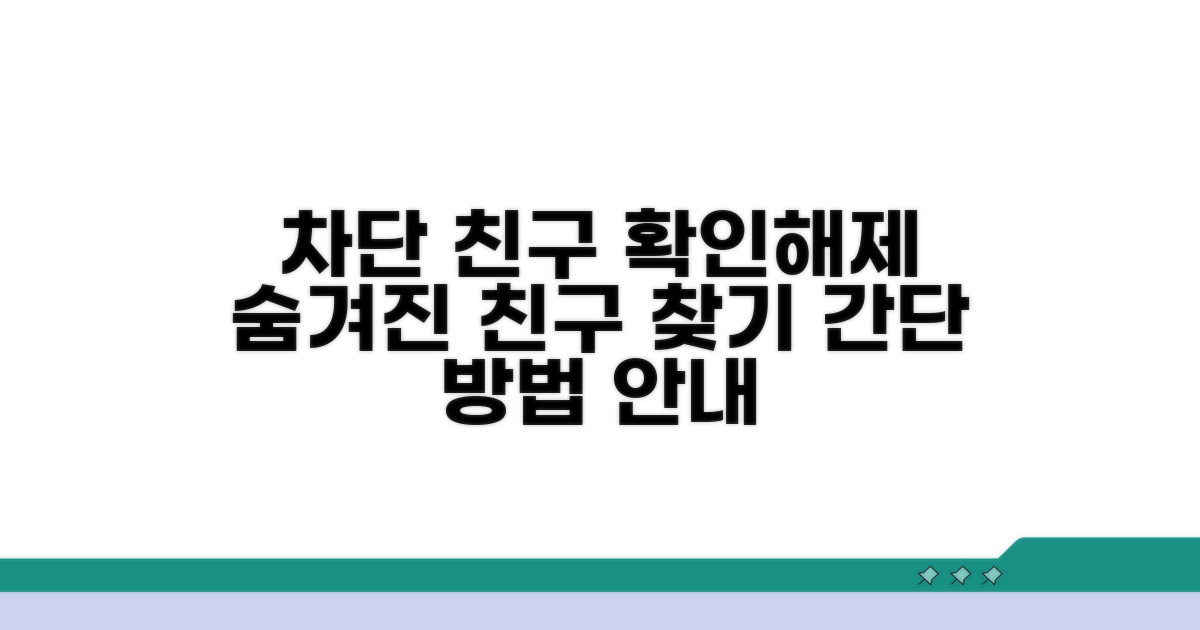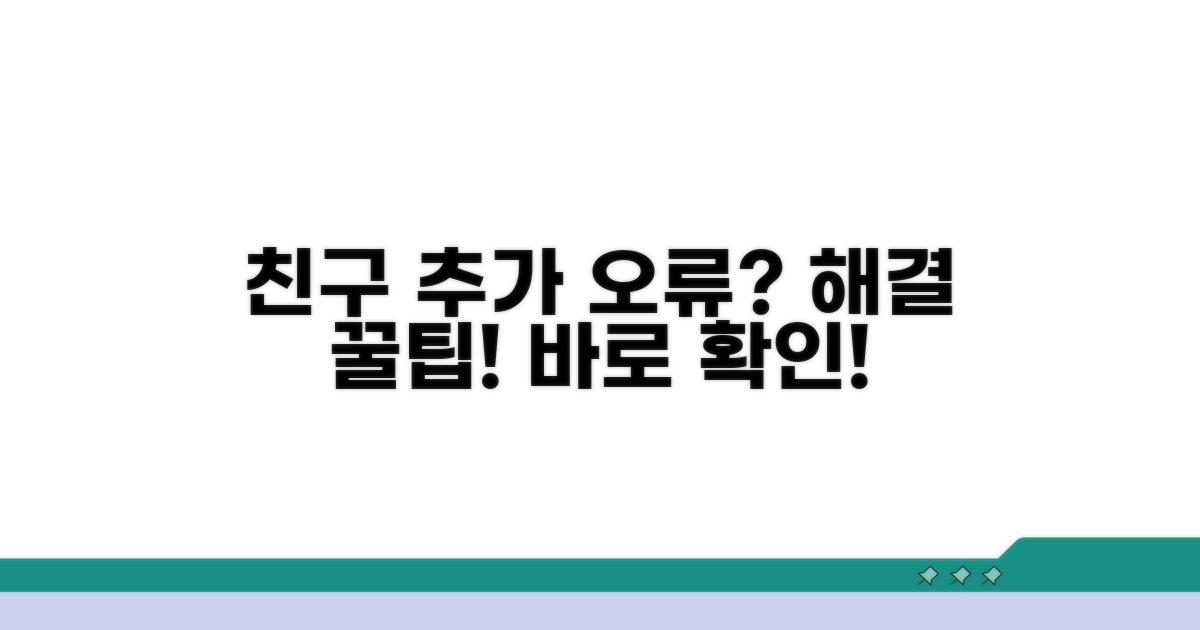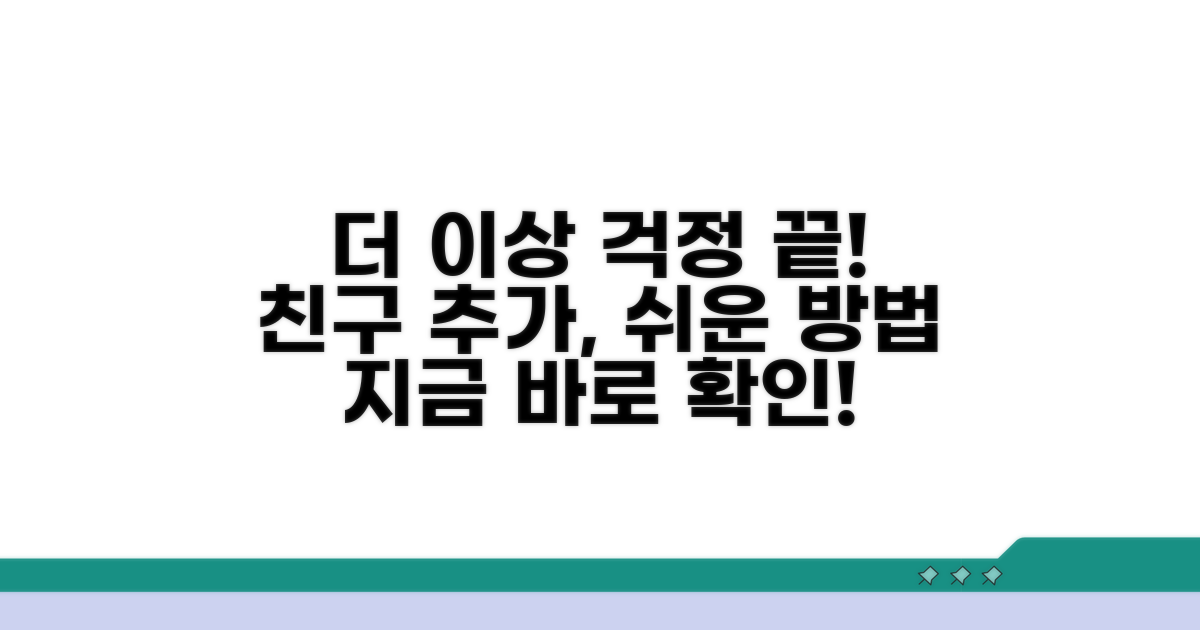카톡 친구추가 안될때 해결법, 혹시 카카오톡 연락처 동기화 문제나 상대방의 차단으로 인해 친구 추가가 어려운 상황이신가요? 이럴 때 어떻게 해야 할지 막막하셨죠? 걱정 마세요. 명확한 해결 방법들을 속 시원하게 알려드릴게요.
인터넷에 검색해보면 나오는 정보들이 너무 많아서 오히려 더 헷갈리셨을 수 있어요. 어떤 방법이 진짜 나에게 맞는 방법인지, 또 혹시나 잘못 건드렸다가 더 문제가 생기진 않을까 하는 불안감도 드셨을 거고요.
이 글에서는 카톡 친구추가 문제를 해결하기 위해 반드시 알아야 할 핵심 내용만 쏙쏙 뽑아 정리했습니다. 복잡한 설정 대신, 가장 확실하고 빠른 해결책으로 친구 추가 문제를 시원하게 해결하실 수 있을 거예요.
Contents
친구 추가 안될 때 원인 분석
카카오톡에서 친구 추가가 되지 않아 답답했던 경험, 다들 있으시죠? 상대방이 나를 차단했나 싶기도 하고, 내 폰에 문제가 생긴 건 아닌가 걱정되기도 합니다. 이럴 때 몇 가지 원인을 점검해보면 해결되는 경우가 많습니다.
가장 흔한 원인 중 하나는 연락처 동기화 문제입니다. 카카오톡은 스마트폰 주소록을 기반으로 친구를 추가하기 때문에, 이 부분이 제대로 작동하지 않으면 문제가 발생할 수 있습니다. 예를 들어, 삼성 갤럭시 S23 시리즈나 아이폰 14 모델에서 연락처 앱 권한을 카카오톡에 허용하지 않은 경우, 친구 목록이 업데이트되지 않아 상대방을 추가하지 못할 수 있습니다.
또한, 상대방이 나를 친구 차단했거나, 나 또한 상대방을 차단한 경우에도 친구 추가가 불가능합니다. 상대방이 카카오톡 계정 자체를 비활성화했거나 삭제한 경우도 마찬가지입니다. 이러한 상황에서는 상대방의 프로필이 보이지 않거나, 친구 추가 버튼이 비활성화되는 등의 증상이 나타날 수 있습니다.
연락처 동기화 문제는 간단한 설정 변경으로 해결할 수 있습니다. 먼저 스마트폰의 ‘설정’ 메뉴에서 ‘애플리케이션’ 또는 ‘앱’으로 들어가 카카오톡을 선택합니다. 여기서 ‘권한’ 항목을 찾아 ‘주소록’ 또는 ‘연락처’ 접근 권한을 허용해야 합니다. 이 설정은 안드로이드와 iOS 모두 유사한 방식으로 진행됩니다.
권한 허용 후에는 카카오톡 앱 내에서 ‘친구 관리’ 메뉴로 이동하여 ‘새로운 친구 자동 추가’ 옵션을 활성화하거나, 수동으로 ‘친구 새로고침’을 해주는 것이 좋습니다. 이 과정을 통해 스마트폰 주소록에 저장된 연락처를 카카오톡 친구 목록에 반영할 수 있습니다.
만약 상대방이 나를 차단한 것이 의심된다면, 먼저 카카오톡에서 직접 확인하기는 어렵습니다. 하지만 상대방의 프로필이 보이지 않거나, 메시지를 보냈을 때 ‘읽음’ 표시가 되지 않는다면 차단되었을 가능성이 높습니다. 이럴 경우, 차단한 상대방에게 직접 연락하여 상황을 확인하는 것이 가장 확실한 방법입니다.
스스로 상대방을 차단했다면, ‘친구 목록’에서 해당 친구를 길게 누른 후 ‘차단 해제’를 선택하면 됩니다. 또한, ‘설정 > 친구’ 메뉴에서 ‘차단 친구 관리’를 통해 내가 차단한 목록을 확인하고 관리할 수 있습니다. 이 부분을 점검하여 혹시 모를 실수로 인한 차단이 있는지 확인해보세요.
연락처 동기화 설정 완전 정복
카카오톡 친구 추가가 되지 않는 문제에 대한 심화 해결책으로, 연락처 동기화 설정을 완벽하게 파악하고 차단 해제 방법까지 알아보겠습니다. 각 설정별로 소요되는 시간과 주의사항을 상세히 안내합니다.
연락처 동기화 설정은 안드로이드와 iOS에서 각각 다르게 접근해야 합니다. 안드로이드의 경우, ‘설정’ > ‘애플리케이션’ > ‘카카오톡’ > ‘권한’에서 ‘전화’ 및 ‘주소록’ 접근을 허용해야 하며, 이 과정은 약 2-3분 소요됩니다.
iOS의 경우, ‘설정’ > ‘개인 정보 보호’ > ‘연락처’에서 카카오톡의 접근 권한을 활성화해야 합니다. 이 외에도 카카오톡 앱 자체 설정에서도 ‘친구 자동 추가’ 기능을 켜두는 것이 중요합니다.
상대방이 나를 차단했거나, 내 연락처가 상대방에게 저장되지 않은 경우 친구 추가가 안될 수 있습니다. 먼저 상대방에게 직접 문의하여 차단 여부를 확인하는 것이 가장 확실한 방법입니다. 만약 상대방이 나를 차단하지 않았다면, 내 연락처 저장 방식에 문제가 있을 가능성이 높습니다.
이때, 상대방 연락처를 저장할 때 ‘+’ 기호와 함께 국가번호(예: +82)를 포함하여 저장하는 것이 오류를 줄이는 데 도움이 됩니다. 또한, 스마트폰의 연락처 앱에서 동기화 오류가 발생하지는 않았는지 확인해볼 필요가 있습니다.
핵심 팁: 간혹 연락처 동기화 후에도 친구 목록에 바로 반영되지 않을 수 있습니다. 이럴 때는 카카오톡 앱을 완전히 종료했다가 다시 실행하거나, 스마트폰을 재부팅하는 것이 효과적입니다.
- 기기 재시작: 대부분의 일시적인 동기화 오류는 기기 재시작으로 해결됩니다.
- 앱 업데이트 확인: 카카오톡 최신 버전은 다양한 버그를 수정했으므로 항상 업데이트 상태를 유지하세요.
- 계정 정보 확인: 간혹 로그인된 계정이 잘못되어 발생하는 경우도 있으니, 계정 정보도 점검해보세요.
- 친구 추가 재시도: 위의 단계를 모두 거친 후, 시간을 두고 다시 친구 추가를 시도하는 것이 좋습니다.
차단된 친구 확인 및 해제 방법
카카오톡 친구 추가가 안 될 때, 상대방이 나를 차단했는지 확인하고 해제하는 방법을 알아보겠습니다. 복잡한 과정 없이 간단한 절차로 해결할 수 있습니다.
먼저, 상대방의 프로필을 확인하는 것이 가장 확실한 방법입니다. 만약 상대방의 프로필 사진이나 상태 메시지가 보이지 않는다면, 차단 가능성이 있습니다.
상대방이 나를 차단했다면, 친구 목록에서 해당 친구의 이름을 검색해도 나타나지 않습니다. 이럴 때는 친구 목록에서 직접 삭제하거나, 차단 목록에서 해제해야 합니다.
| 단계 | 실행 방법 | 소요시간 | 주의사항 |
| 1단계 | 친구 목록에서 상대방 검색 | 1-2분 | 이름 오타 없이 정확히 입력 |
| 2단계 | 프로필 사진 및 상태 메시지 확인 | 1분 | ‘알 수 없음’으로 표시되는지 확인 |
| 3단계 | 설정 > 차단 관리 > 차단 친구 목록 이동 | 2-3분 | 차단 해제 시 친구 목록에 다시 나타남 |
| 4단계 | 차단 해제 원하는 친구 선택 후 ‘차단 해제’ | 1분 | 상대방에게 알림은 가지 않음 |
만약 상대방을 차단한 것이 아닌데도 친구 추가가 안 된다면, 연락처 동기화 문제일 수 있습니다. 카카오톡 설정에서 동기화 옵션을 확인해보세요.
스마트폰 자체의 연락처 동기화 설정도 점검해야 합니다. 특히 안드로이드의 경우, ‘내 기기 연락처’와 ‘Google 연락처’ 간 동기화 상태를 확인하는 것이 좋습니다.
팁: 친구 추가가 안될때 해결법 중 하나는 카카오톡 앱을 완전히 종료했다가 다시 실행하는 것입니다. 또한, 스마트폰 자체를 재부팅하는 것도 효과가 있습니다.
- ✓ 동기화 활성화: 카카오톡 친구 메뉴 > 설정 > 친구 관리 > 자동 친구 추가 활성화 확인
- ✓ 스마트폰 설정: 설정 > 계정 > Google > 계정 동기화 > 연락처 동기화 활성화
- ✓ 최신 버전 확인: 카카오톡 및 스마트폰 OS 최신 버전 유지
친구 추가 오류 해결 꿀팁 모음
카카오톡 친구 추가가 되지 않을 때 겪을 수 있는 문제점과 실제 해결 방법을 구체적으로 알려드립니다.
가장 흔한 경우는 휴대폰 연락처와 카카오톡 친구 목록이 제대로 동기화되지 않는 상황입니다. 연락처에 저장된 친구가 카카오톡 친구로 자동 추가되지 않아 당황하는 경우가 많아요.
이를 해결하려면 카카오톡 설정에서 ‘친구 자동 추가’ 기능을 활성화해야 합니다. 또한, 휴대폰 자체의 연락처 동기화 설정도 확인하여 정상적으로 작동하는지 점검해야 합니다. 삼성 갤럭시의 경우 ‘연락처’ 앱 설정에서 ‘동기화’ 항목을 확인하는 것이 좋습니다.
간혹 상대방이 나를 친구 차단했거나, 내가 상대방을 친구 목록에서 숨김 처리했을 경우에도 친구 추가가 원활하지 않을 수 있습니다. 본인이 실수로 숨김 처리한 경우, 카카오톡 더보기 탭 > 설정 > 친구 > 숨김친구 관리에서 다시 복구할 수 있습니다.
만약 상대방이 나를 차단한 것이라면, 상대방이 차단을 해제하지 않는 이상 친구 추가가 불가능합니다. 이 경우 직접적으로 해결할 방법은 없으니, 다른 소통 채널을 이용하거나 상대방에게 직접 연락하여 문의하는 것이 좋습니다.
카카오톡 계정에 일시적인 오류가 발생하거나 네트워크 연결 상태가 불안정할 때도 친구 추가 오류가 나타날 수 있습니다. 스마트폰을 재부팅하거나, Wi-Fi 대신 모바일 데이터를 사용해보는 등 네트워크 환경을 바꿔보는 것을 시도해 보세요.
가끔 카카오톡 서버 자체에 문제가 있을 수도 있습니다. 카카오톡 공지사항이나 관련 커뮤니티를 확인하여 서버 점검 또는 오류 발생 여부를 확인해 보는 것도 좋은 방법입니다.
이러한 기본적인 점검 후에도 문제가 지속된다면, 카카오톡 고객센터에 문의하여 정확한 진단을 받아보는 것이 가장 확실합니다.
더 이상 걱정 끝! 친구 추가 쉬운 방법
카카오톡 친구 추가 문제, 연락처 동기화 오류나 상대방의 차단 여부로 인해 발생하는 난감한 상황에 직면하셨나요? 더 이상 고민하지 마세요. 복잡하게 느껴졌던 친구 추가 과정을 명쾌하게 해결할 수 있는 실질적인 방법을 제시합니다.
먼저, ‘카카오톡 친구추가 안될때’ 가장 빈번한 원인 중 하나인 연락처 동기화 문제를 해결하는 실질적인 방법을 알려드립니다. 단순히 앱 설정에서 동기화를 켜는 것을 넘어, 기기 자체의 주소록 권한 부여 및 동기화 주기 설정을 점검하는 것이 중요합니다.
만약 친구 추가가 전혀 되지 않는다면, 상대방이 나를 차단했을 가능성을 고려해야 합니다. 이 경우, 상대방의 프로필을 검색했을 때 ‘존재하지 않는 사용자’ 또는 ‘알 수 없는 사용자’로 표시될 수 있습니다. 상대방이 나를 차단 해제하지 않는 한 직접적인 친구 추가는 불가능함을 인지해야 합니다.
상대방의 ID를 알고 있다면, 전화번호 동기화 오류와 관계없이 ID로 친구 추가를 시도하는 것이 효과적입니다. 또한, 간혹 카카오톡 서버의 일시적인 문제로 인해 친구 추가가 원활하지 않을 수 있으니, 앱을 완전히 종료 후 재실행하거나 기기를 재부팅하는 것도 좋은 방법입니다. 마지막으로, 카카오톡 고객센터의 최신 공지사항을 확인하여 알려진 이슈가 있는지 살펴보는 것을 권장합니다.
자주 묻는 질문
✅ 카카오톡에서 연락처 동기화가 안 될 경우, 친구 추가가 안 되는 이유는 무엇인가요?
→ 카카오톡은 스마트폰 주소록을 기반으로 친구를 추가하기 때문에, 연락처 동기화가 제대로 작동하지 않으면 문제가 발생합니다. 예를 들어, 스마트폰의 주소록 앱 권한을 카카오톡에 허용하지 않으면 친구 목록이 업데이트되지 않아 상대방을 추가하지 못할 수 있습니다.
✅ 상대방이 나를 차단했는지 어떻게 확인할 수 있나요?
→ 상대방이 나를 차단했는지 카카오톡에서 직접 확인하기는 어렵습니다. 하지만 상대방의 프로필이 보이지 않거나 메시지를 보냈을 때 ‘읽음’ 표시가 되지 않는다면 차단되었을 가능성이 높습니다.
✅ 내가 실수로 상대방을 차단한 경우, 어떻게 차단을 해제할 수 있나요?
→ ‘친구 목록’에서 해당 친구를 길게 누른 후 ‘차단 해제’를 선택하면 됩니다. 또한, ‘설정 > 친구’ 메뉴에서 ‘차단 친구 관리’를 통해 내가 차단한 목록을 확인하고 관리할 수 있습니다.